怎么给腾讯文档的表格设置行高
今天给大家介绍一下怎么给腾讯文档的表格设置行高的具体操作步骤。
1. 首先打开想要编辑的腾讯文档,在里面找到行高行宽的命令。

2. 如图,选择设置行高选项。

3. 然后就会弹出设置行高的窗口了,如图。

4. 在这里,我们就可以根据自己的需要,设置想要的行高的高度了。

5. 如图,还可以选择使用自动调整行高。
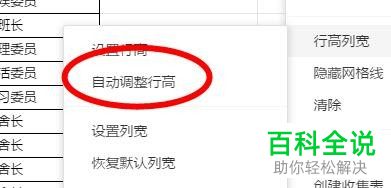
6. 如图,就是选择自动调整后的效果了。
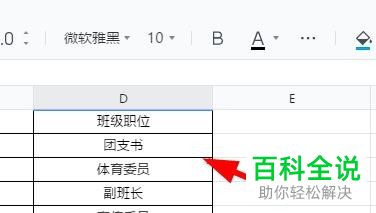
以上就是怎么给腾讯文档的表格设置行高的具体操作步骤。
赞 (0)
今天给大家介绍一下怎么给腾讯文档的表格设置行高的具体操作步骤。
1. 首先打开想要编辑的腾讯文档,在里面找到行高行宽的命令。

2. 如图,选择设置行高选项。

3. 然后就会弹出设置行高的窗口了,如图。

4. 在这里,我们就可以根据自己的需要,设置想要的行高的高度了。

5. 如图,还可以选择使用自动调整行高。
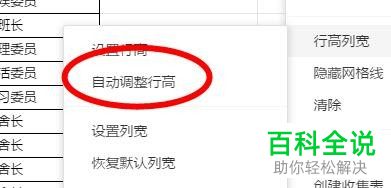
6. 如图,就是选择自动调整后的效果了。
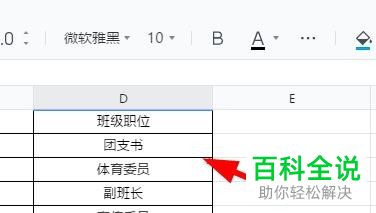
以上就是怎么给腾讯文档的表格设置行高的具体操作步骤。